Easyrecovery如何恢复文件 Easyrecovery恢复文件教程
作者:本站整理 时间:2016-06-03
Easyrecovery如何恢复文件?Easyrecovery不知道这款软件大家是否听说过,它是一款非常强大的文件恢复软件,无论你是因为什么原因而导致电脑里的数据文件丢失的,Easyrecovery都可以用它较高的恢复率为你找回,那么下面优优小编就来给大家科普一下Easyrecovery如何恢复文件,有兴趣的朋友欢迎一起来听一下哦。
前期工作:
(1)丢失数据后尽量不要再进行任何操作,比如往磁盘(硬盘、U盘等)写入任何数据(下载/移动文件等),反正就是不要动。
(2)EasyRecovery最好下载到U盘中,然后从U盘运行。
1.打开EasyRecovery,点击【继续】按钮。

2.台式电脑、笔记本选择【硬盘驱动器】,U盘/SD卡选择【存储设备】,手机/平板/MP4等移动设备选择【多媒体/移动设备】,双硬盘的磁盘阵列选择【RAID系统】。
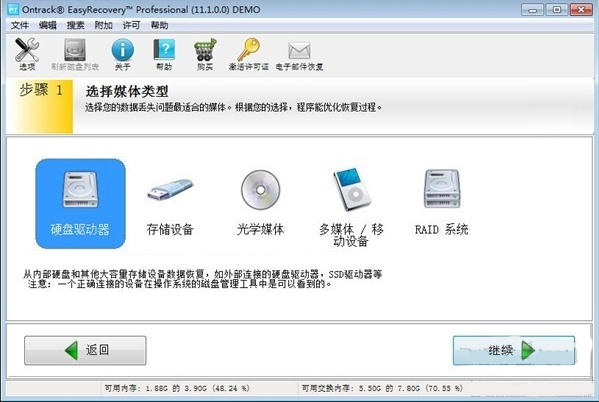
3.选择要恢复的磁盘分区(C盘、D盘...),如果你不知道丢失的文件究竟在哪个分区,可以选择DISK。桌面上的文件位于C盘或D盘。
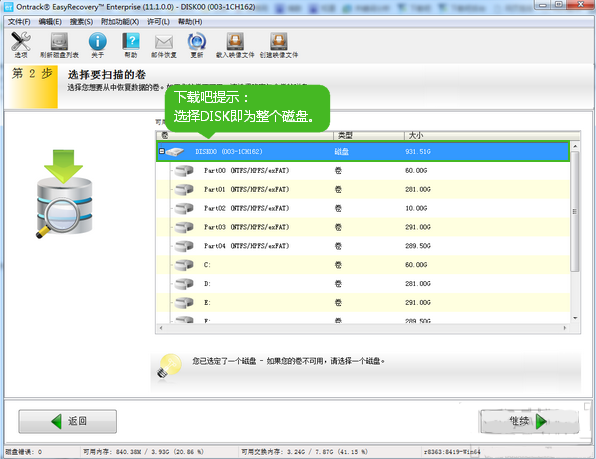
4.大多数文件丢失不见的情况选择【删除文件恢复】,分区格式化造成数据丢失选择【格式化媒体媒体恢复】,分区不见了(比如D盘不见了)选择【搜索丢失的卷】,【磁盘诊断】【磁盘工具】则用于硬盘、U盘出现坏道、运行不稳定等故障时做检测恢复用。
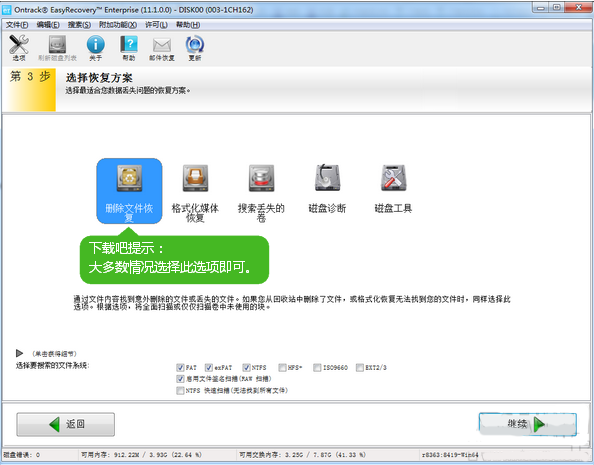
5.点击“继续”按钮开始扫描,寻找丢失的文件。
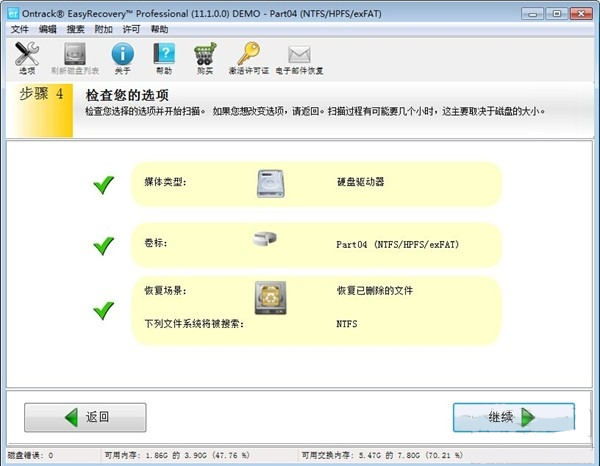
6.取决于磁盘大小,扫描过程可能需要几分钟到几个小时。

7.右键点击要恢复的文件选择【另存为】即可将文件保存到另一个磁盘。 还可以用内置的浏览器或者用和文件相关联的应用程序预览文件,来检查被恢复的文件是否出现乱码等情况。
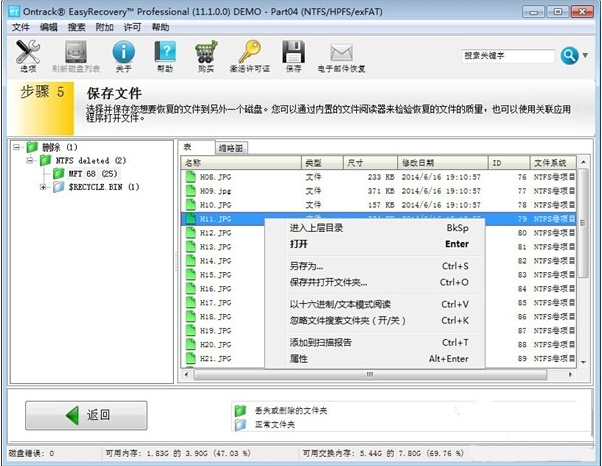
以上就是优优小编今天带给大家的Easyrecovery如何恢复文件的教程,大家都了解了吗,有需要的朋友就按照小编交给大家的教程操作哦,希望对大家有所帮助,谢谢大家的支持!






